Analyses de l’expérience utilisateur
Qu’est-ce que User Experience Analytics ?
L’analyse de l’expérience utilisateur fournit des informations exploitables sur les paramètres de performance des utilisateurs et des sessions de votre environnement.
- User Experience Analytics fournit une solution analytique complète pour tous les sites d’une organisation dans un tableau de bord consolidé unique.
- User Experience Analytics analyse les sessions utilisateur en fonction de paramètres importants qui définissent ses performances : durée d’ouverture de session, réactivité des sessions, disponibilité des sessions et résilience de session.
- Les mesures de performance sont définies de base à l’aide de seuils dynamiques. Les seuils permettent de mesurer le score d’expérience de session et de classer les sessions en catégories Excellent, Fair ou Faible.
- Le score User Experience (UX) est calculé avec les scores d’expérience de session individuels. Le score UX quantifie l’expérience utilisateur complète sur les sites et permet de distinguer les utilisateurs comme ayant une expérience excellente, passable ou médiocre.
- La vue détaillée fournit également une vue d’ensemble des performances des utilisateurs en fonction des facteurs et sous-facteurs, fournissant des informations exploitables spécifiques aux utilisateurs confrontés à une expérience sous-optimale.
Comment accéder au tableau de bord de l’expérience utilisateur
Pour afficher le tableau de bord de l’expérience utilisateur :
-
Ouvrez une session sur Citrix Cloud et sélectionnez le client Cloud.
-
Dans la vignette Analytics Service, cliquez sur Gérer.
-
Sur la page de présentation d’Analytics, cliquez sur Gérer sous l’offre Performance .
-
Cliquez sur l’onglet Utilisateurs .
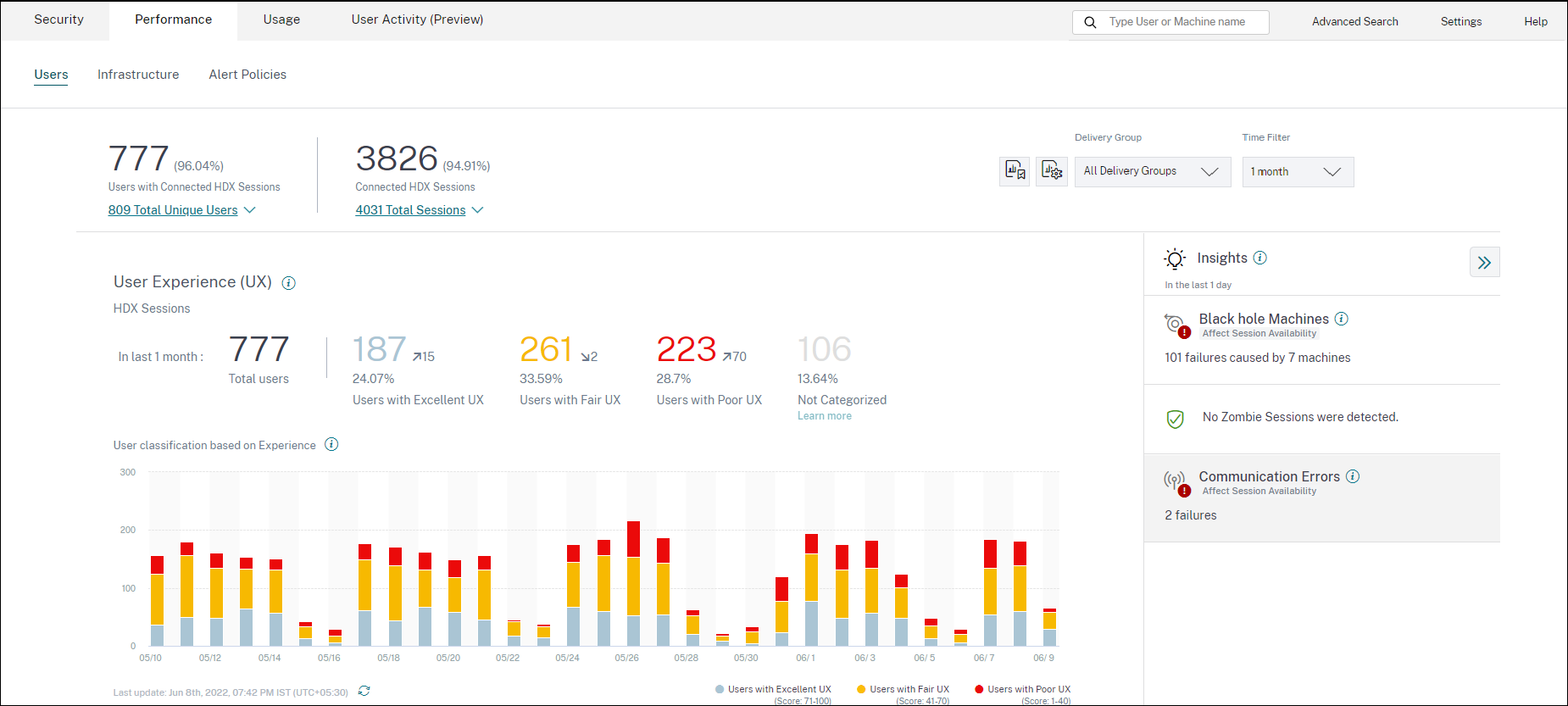
Comment utiliser le tableau de bord de l’expérience utilisateur
La sélection de sites est disponible si plusieurs sites sont présents dans l’environnement. Utilisez le filtre temporel pour sélectionner la durée requise et sélectionnez les groupes de mise à disposition requis. Le tableau de bord donne un aperçu de l’expérience utilisateur et de la session. Vous obtenez,
- Classification des utilisateurs exécutant des sessions HDX en fonction de l’expérience utilisateur.
- Tendance de la classification des utilisateurs pour la durée sélectionnée.
- Tendance des sessions utilisateur et des échecs de session pendant la durée sélectionnée.
- Classification des sessions basée sur les facteurs de réactivité de session et de durée d’ouverture de session.
La section suivante décrit les différents éléments du tableau de bord de l’expérience utilisateur.
Score d’expérience utilisateur
Le score UX est un indice d’expérience utilisateur complet calculé en fonction des facteurs de performance qui affectent une session utilisateur. Les mesures mesurées tout au long du cycle de vie de la session, de sa tentative de lancement à sa fin, contribuent au calcul du score UX.
-
La durée d’ouverture de session représente l’expérience de lancement de session.
-
Laréactivité de session représente la réactivité en session ou la latence de session.
-
Ladisponibilité de session représente le taux de réussite de l’établissement d’une connexion de session lorsque l’utilisateur tente de le faire.
-
Larésilience de session indique comment l’application Workspace se rétablit après une défaillance réseau lorsque l’utilisateur est connecté sur un réseau lent. Il mesure le taux de reconnexion.
Pour plus d’informations sur le calcul du score UX et l’étalonnage des seuils pour la classification des utilisateurs, consultez l’article Score UX .
La granularité de la collecte des données est basée sur la période sélectionnée. Toutes les données du tableau de bord et des écrans d’exploration sont obtenues et actualisées à partir de la base de données conformément à la granularité de la collecte des données. Cliquez sur l’icône d’actualisation pour mettre à jour les données immédiatement.
Répartition des utilisateurs et des sessions
Le tableau de bord affiche désormais la répartition des utilisateurs et des sessions dans l’environnement des applications et des bureaux virtuels en fonction du protocole de session et de l’état de la connexion.
Le tableau de bord fournit des mesures de performance uniquement pour les sessions HDX connectées. Les sessions qui ont été déconnectées pendant la période sélectionnée indiquent que l’utilisateur n’a pas été actif pendant toute la période sélectionnée. Par conséquent, les scores de session et d’expérience utilisateur ne s’appliquent pas aux sessions déconnectées.
Les mesures suivantes sont disponibles dans la ventilation :
- Nombre et pourcentage d’utilisateurs ayant des sessions HDX connectées
- Nombre et pourcentage de sessions HDX connectées
- Nombre total d’utilisateurs uniques ayant rompu
- Nombre total de sessions avec rupture
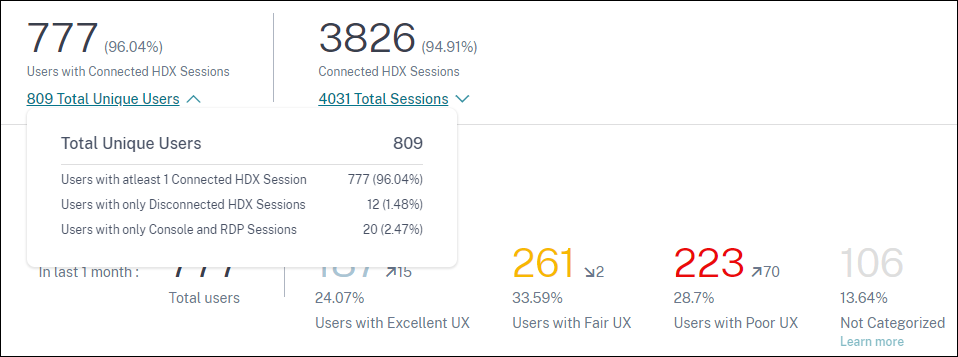
Sur la base des protocoles de session et de l’état de la connexion, le nombre total d’utilisateurs uniques est classé comme suit :
- Utilisateurs disposant d’au moins une session HDX connectée : ces utilisateurs ont eu au moins une session HDX connectée à un moment donné pendant l’intervalle de temps.
- Utilisateurs avec uniquement des sessions HDX déconnectées : toutes les sessions de ces utilisateurs ont été déconnectées pendant l’intervalle de temps.
- Utilisateurs disposant uniquement de sessions Console et RDP
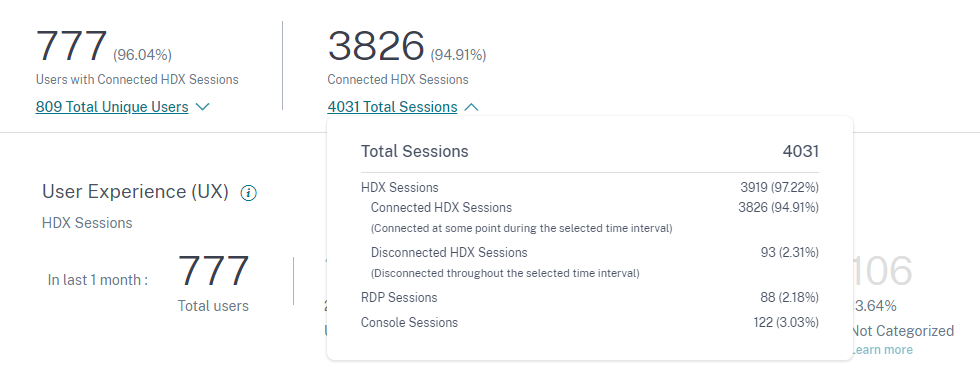
En fonction des protocoles de session et de l’état de la connexion, le nombre total de sessions est également classé de la même manière comme suit :
- Sessions HDX
- Sessions connectées HDX : sessions qui étaient connectées à un moment donné au cours de l’intervalle de temps.
- Sessions déconnectées HDX : sessions qui étaient dans un état déconnecté pendant l’intervalle de temps.
- Sessions RDP
- Sessions sur console
Classification des utilisateurs par expérience
Pour afficher la classification des utilisateurs en fonction du score UX :
-
Dans l’onglet Utilisateurs, sélectionnez la période pendant laquelle vous souhaitez afficher l’expérience utilisateur. La période de 2 dernières heures (2 h) est sélectionnée par défaut.
-
Sélectionnez le site et les groupes de mise à disposition. Si vous sélectionnez Tous les sites, les mesures consolidées sur tous les sites sont affichées.

-
Le nombre total d’utilisateurs actifs dans un ou plusieurs sites et groupes de mise à disposition sélectionnés pour la durée sélectionnée s’affiche.
-
La répartition des utilisateurs dans chacune des catégories Excellent, Passable et Mauvais en fonction de leurs scores UX est affichée en chiffres et en pourcentages. Les seuils de score d’expérience utilisateur pour la classification des utilisateurs sont calculés à l’aide de méthodes statistiques.
- Utilisateurs avec une excellente expérience utilisateur : représente les utilisateurs ayant un score UX de 71 à 100. Les utilisateurs ayant une excellente expérience utilisateur ont toujours eu une bonne expérience dans tous les facteurs.
- Utilisateurs avec une expérience utilisateur équitable : représente les utilisateurs ayant un score UX de 41 à 70. Ces utilisateurs ont eu une expérience dégradée pendant une période limitée en raison de certains facteurs.
- Utilisateurs avec une expérience utilisateur médiocre : représente les utilisateurs ayant un score UX de 1 à 40. Ces utilisateurs ont connu une dégradation prolongée de plusieurs indicateurs.
- Utilisateur non classé : pour plus d’informations sur les utilisateurs qui ne sont pas classés, consultez l’article Mesures non classées .
Tendance de la classification
-
Les flèches vers le haut et vers le bas indiquent la tendance du nombre d’utilisateurs. Il indique une augmentation ou une diminution du nombre d’utilisateurs dans chaque catégorie par rapport à la période précédente. Par exemple, dans le scénario suivant,

-
Au cours du dernier mois, 777 utilisateurs ont ouvert une session sur le site.
-
Parmi ceux-ci, 187 utilisateurs ont eu une excellente expérience utilisateur au cours du dernier mois. Ce nombre représente 15 utilisateurs de plus que le nombre d’utilisateurs ayant bénéficié d’une excellente expérience utilisateur au cours du mois précédent. Ainsi, le mois précédent comptait 172 utilisateurs avec une excellente expérience utilisateur.
-
261 utilisateurs ont bénéficié d’une expérience utilisateur passable au cours du dernier mois. Ce nombre est inférieur de 2 utilisateurs à ceux qui ont eu une bonne expérience au cours du mois précédent.
-
223 utilisateurs ont eu une mauvaise expérience utilisateur au cours du dernier mois. 153 utilisateurs ont eu une mauvaise expérience le mois précédent.
-
-
Cliquez sur les numéros d’utilisateurs classés pour approfondir l’analyse des facteurs qui affectent ces utilisateurs. Pour plus d’informations, consultez l’article Factor Drilldown .
-
La classification des utilisateurs basée sur la tendance Expérience affiche la répartition des utilisateurs dans les catégories au cours de la période sélectionnée. La longueur d’une couleur sur la barre indique le nombre d’utilisateurs dans une catégorie d’expérience.
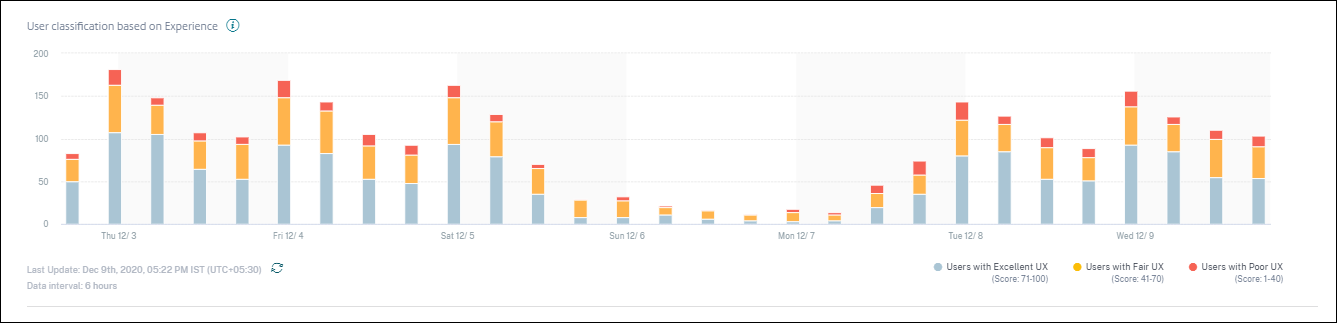
-
Le survol du graphique affiche une info-bulle contenant la classification des utilisateurs pour l’intervalle de données spécifique. Cliquez sur la région Excellent, Fair ou Poor sur les barres pour afficher la liste déroulante affichant la classification de l’ensemble spécifique d’utilisateurs pour l’intervalle de données représenté par la barre.
Sessions utilisateur
Une session utilisateur est créée lorsqu’une application ou un bureau est lancé à partir de l’application Workspace. L’utilisateur interagit avec l’application ou le bureau via la session utilisateur. L’expérience de l’utilisateur à chaque session s’ajoute à l’expérience globale de l’utilisateur dans l’environnement Apps and Desktops.
La section Sessions utilisateur du tableau de bord Expérience utilisateur affiche les mesures de session importantes des sessions HDX pour la période, le site et les groupes de mise à disposition choisis.
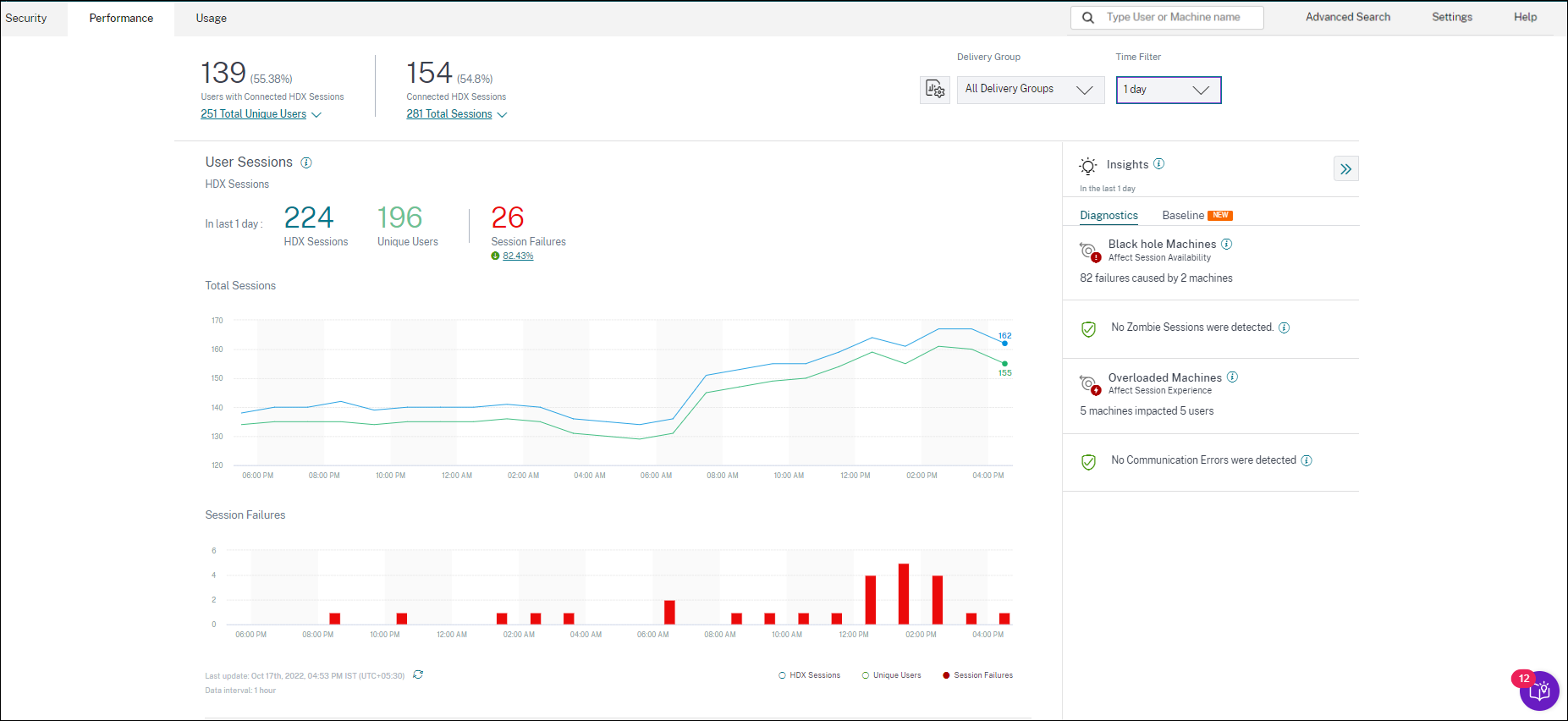
Vous pouvez afficher les données de session utilisateur suivantes :
-
Nombre total de sessions : nombre total de sessions utilisateur sur la période choisie. Un seul utilisateur peut établir plusieurs sessions utilisateur. Ce nombre inclut toutes les sessions lancées ou actives au cours de la période choisie.
-
Nombretotal d’utilisateurs uniques : nombre d’utilisateurs uniques qui ont lancé une session ou qui ont une session active au cours de la période choisie.
-
Échecs de session : nombre de sessions utilisateur qui n’ont pas pu être lancées pendant cette période. Cliquez sur le nombre d’échecs pour ouvrir la recherche en libre-service basée sur les sessions. Survolez les graphiques pour afficher des informations détaillées sur un intervalle de collecte spécifique. Les graphiques permettent d’identifier le schéma des échecs par rapport au nombre total de sessions connectées. La tendance des utilisateurs uniques permet d’analyser l’utilisation des licences sur le site et les groupes de mise à disposition sélectionnés. L’écart par rapport à la ligne de base est également affiché. Cliquez sur l’écart pour afficher l’Insight de référence correspondant. Pour plus d’informations sur Insights, consultez l’article Insights .
-
Failure Insights : analyse des causes de l’échec de session, analyse descendante vers les utilisateurs, sessions ou machines spécifiques auxquels les échecs sont associés. Un ensemble d’étapes recommandées pour atténuer les défaillances est également disponible. Pour plus d’informations, consultez l’article Insights .
Réactivité de session
La réactivité de session représente le temps d’aller-retour ICA (ICA RTT). ICA RTT est utilisé pour quantifier le temps de réponse. Il s’agit du temps nécessaire pour que les entrées utilisateur atteignent le serveur et que la réponse apparaisse sur la machine du point de terminaison. Il mesure l’expérience en cours de session et quantifie le décalage subi lors de l’interaction avec une application ou un bureau virtuel.
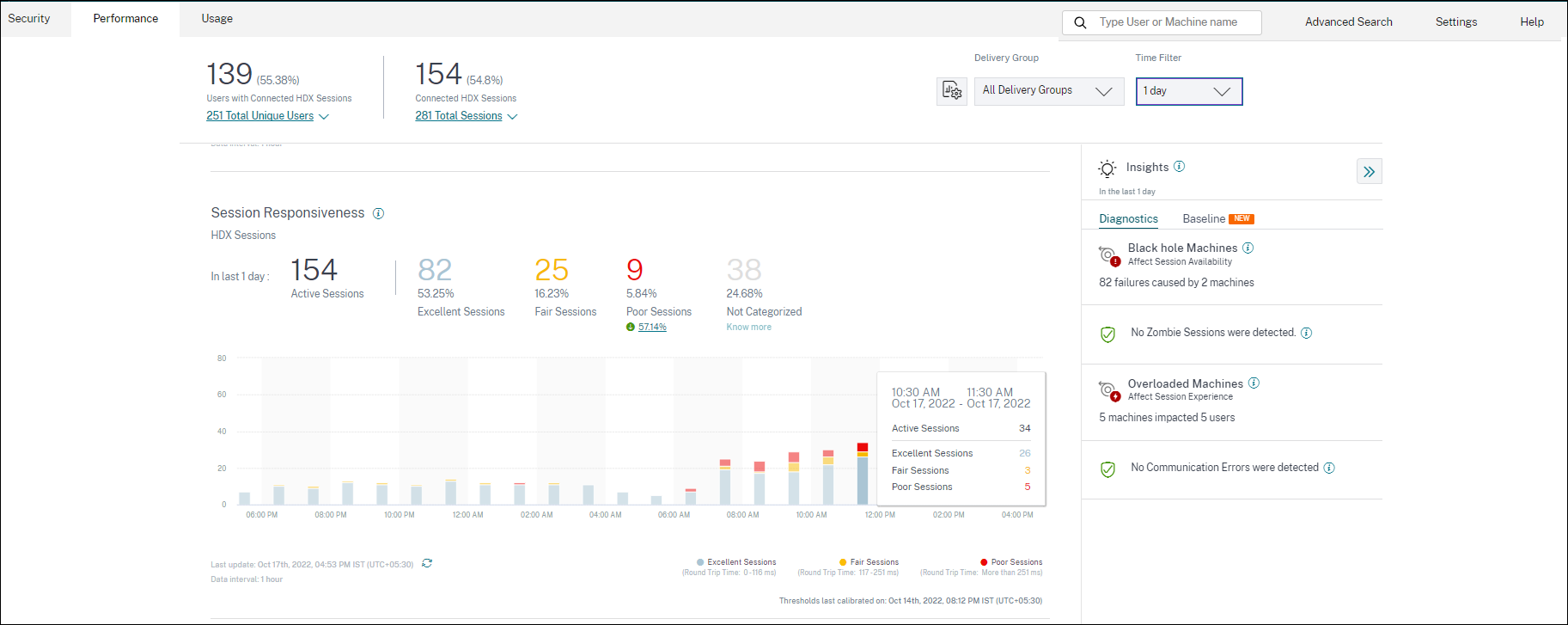
La section Réactivité de session contient les informations suivantes :
Sessions actives : les sessions actives sont des sessions utilisateur actuellement en cours d’utilisation et connectées à des applications et des bureaux.
Classification des sessions : Les sessions sont classées dans la catégorie Excellente, Fair ou Faible en fonction de leurs mesures ICA RTT sur la période sélectionnée. Cliquez sur les numéros de classification pour afficher la recherche en libre-service basée sur les sessions pour l’ensemble de sessions sélectionné.
Les seuils de catégorisation sont calculés pour le client actuel et sont recalibrés dynamiquement. Pour plus d’informations, consultez la documentation sur le seuil dynamique .
L’écart par rapport à la ligne de base est également affiché. Cliquez sur l’écart pour afficher l’Insight de référence correspondant. Pour plus d’informations sur Insights, consultez l’article Insights .
Pour plus d’informations sur les sessions qui ne sont pas classées, consultez l’article Mesures non classées .
Tendance de la classification
La classification des sessions est tracée pour le site et les groupes de mise à disposition sélectionnés sur la durée sélectionnée. La légende affiche les seuils actuels utilisés pour tracer le graphique et l’heure de la dernière mise à jour des seuils.
La tendance de classification des sessions basée sur la réactivité des sessions permet d’identifier les sessions confrontées à des problèmes de réseau.
Durée de connexion à la session
La période entre le moment où un utilisateur clique sur une application ou un bureau dans l’application Citrix Workspace et le moment où l’application ou le bureau est disponible est appelée durée d’ouverture de session. La durée d’ouverture de session inclut le temps nécessaire aux différents processus de la séquence de lancement complexe. La durée totale d’ouverture de session comprend des phases telles que le courtage, le démarrage de la machine virtuelle, la connexion HDX, l’authentification, le chargement du profil, le script d’ouverture de session, l’objet de stratégie de groupe et le lancement de l’interpréteur de commandes.
La décomposition des données de durée d’ouverture de session en phases individuelles permet de dépanner et d’identifier une phase spécifique entraînant une durée d’ouverture de session plus longue.
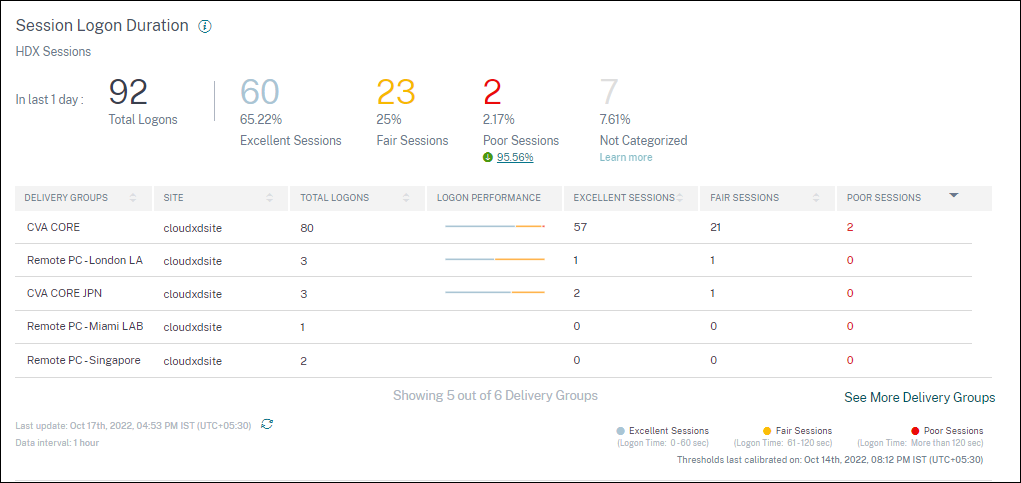
Cette section contient les informations suivantes :
Nombre total d’ouvertures de session : nombre total d’ouvertures de session sur des applications ou des bureaux virtuels pendant la durée, le site et les groupes de mise à disposition sélectionnés.
Classification des sessions : les sessions sont classées comme Excellente, passable ou médiocre en fonction de leurs mesures de durée d’ouverture de session sur la période sélectionnée. Cliquez sur les numéros de classification pour afficher la recherche en libre-service basée sur les sessions pour l’ensemble de sessions sélectionné. Les seuils de catégorisation sont calculés spécifiquement pour le client actuel et sont recalibrés dynamiquement. Pour plus d’informations, consultez la documentation sur le seuil dynamique . La légende affiche les seuils actuels utilisés pour tracer le graphique et l’heure de la dernière mise à jour des seuils. L’écart par rapport à la ligne de base est également affiché. Cliquez sur l’écart pour afficher l’Insight de référence correspondant. Pour plus d’informations sur Insights, consultez l’article Insights .
Sessions non classées pour la durée d’ouverture de session
Les sessions peuvent ne pas être classées pour la durée d’ouverture de session si les sous-facteurs ne sont pas configurés pour être mesurés comme décrit dans Sous-facteurs Durée d’ouverture de session.
Durée d’ouverture de session triée par groupes de mise à disposition
Les données de durée d’ouverture de session sont affichées sous forme de tableau avec les informations suivantes :
-
Groupe de mise à disposition et site correspondant.
-
Tableau de distribution des sessions basé sur des indicateurs de performance - Excellent, passable ou médiocre.
-
Nombre total de sessions.
-
Nombre de sessions excellentes, passables et médiocres.
Par défaut, les données de la table sont triées en fonction de la colonne Sessions médiocres . Vous pouvez choisir de le trier en fonction de n’importe quelle autre colonne. Les cinq premiers groupes de mise à disposition basés sur les critères de tri sont affichés. Cliquez sur Afficher plus de groupes de mise à disposition pour afficher plus de données.
Ce tableau permet d’identifier les groupes de mise à disposition présentant le nombre maximal de sessions médiocres. Vous pouvez résoudre les problèmes supplémentaires pour identifier les stratégies entraînant une durée d’ouverture de session plus élevée sur le groupe de mise à disposition spécifique.
Mode d’approximation
Le mode d’échantillonnage des données est disponible sur le tableau de bord de l’expérience utilisateur de Citrix Analytics for Performance pour aider à charger les métriques du tableau de bord plus rapidement. Ce mode est disponible pour les locataires comptant plus de 25 000 utilisateurs uniques actifs au cours des 30 derniers jours.
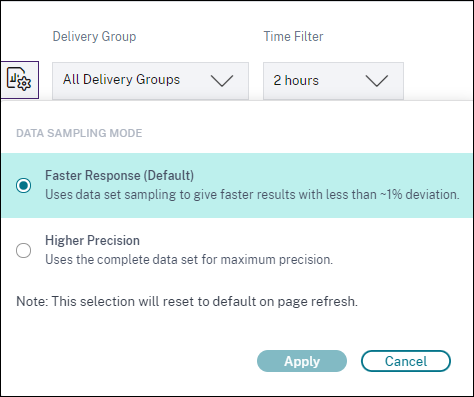
Les modes d’échantillonnage des données disponibles sont :
- Mode de réponse plus rapide : ce mode utilise l’échantillonnage des ensembles de données pour obtenir des mesures de performance pour toutes les périodes. Cela permet de charger les mesures sur le tableau de bord de l’expérience utilisateur plus rapidement, en particulier pour les locataires comptant un grand nombre d’utilisateurs. Les mesures s’écartent d’environ un pour cent des chiffres disponibles dans le mode Haute précision. Faster Response est le mode d’échantillonnage par défaut. Le tableau de bord est réinitialisé sur ce mode lors de l’actualisation des pages pour les grands locataires.
- Mode de précision supérieure : ce mode utilise l’ensemble de données complet pour obtenir les mesures de performance. Le choix de ce mode peut entraîner un ralentissement du chargement du tableau de bord. Vous pouvez choisir ce mode pour voir des mesures plus précises pour la période exacte choisie. La fonctionnalité Mode d’échantillonnage des données s’applique uniquement au tableau de bord de l’expérience utilisateur. L’exploration intermédiaire et les pages Self-service continuent de fonctionner en mode Faster Response.
Disponibilité des données
La précision de l’analyse des performances dépend des données collectées à partir des différentes infrastructures du site, telles que les points de terminaison, les machines, la passerelle et le Delivery Controller. Une bonne disponibilité des métriques requises garantit que les données et les informations fournies par Performance Analytics représentent fidèlement les performances réelles du site.
La fonctionnalité de disponibilité des données permet d’identifier les sessions qui ne disposent pas des données requises pour surveiller les performances de vos terminaux. Les indicateurs relatifs aux terminaux, tels que la vitesse du lien, l’emplacement, le débit, le fournisseur d’accès à Internet, le type d’interface réseau, le système d’exploitation et la version du récepteur du point de terminaison, sont essentiels pour analyser les problèmes spécifiques aux terminaux.
Les mesures relatives aux terminaux nécessitent que StoreFront soit correctement intégré et que les versions de l’application Citrix Workspace installées sur les terminaux soient correctes. Le nombre de sessions sur tous les sites intégrés qui ne disposaient pas de métriques relatives aux terminaux au cours des sept derniers jours s’affiche lorsque vous ouvrez Citrix Analytics for Performance. Si vous utilisez Citrix Workspace, le service est automatiquement découvert et ne nécessite aucune intégration.
Cliquez sur En savoir plus. Une boîte modale contenant les raisons détaillées et les actions que vous pourriez entreprendre pour résoudre les problèmes s’affiche. Vous pouvez également cliquer sur l’icône de disponibilité des données pour afficher le modal.
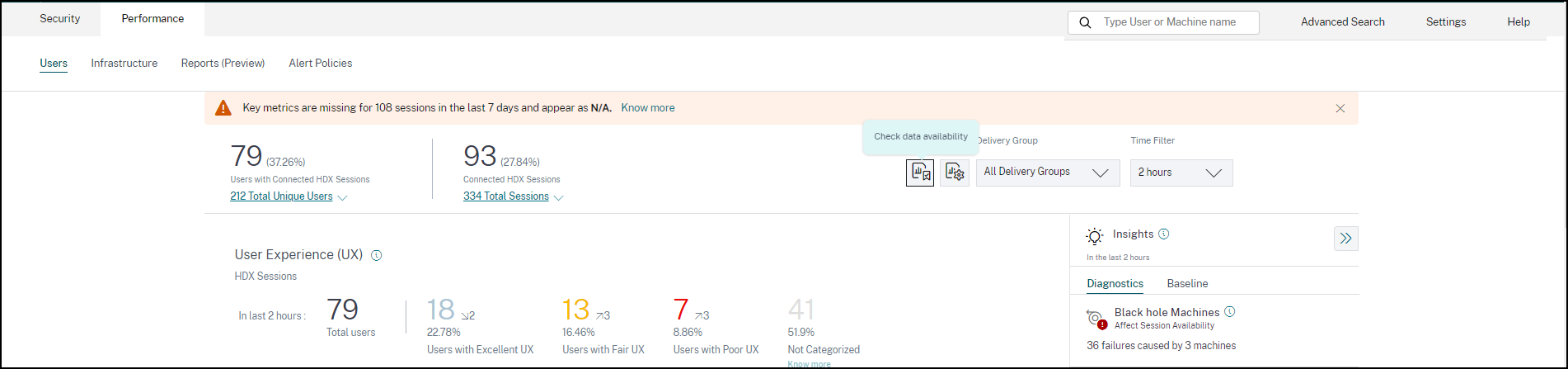
Pour plus d’informations, consultez la section Recherche en libre-service pour les sessions.
-
L’une des principales raisons de l’absence de télémétrie des terminaux est l’intégration de StoreFront. StoreFront doit être correctement intégré ; le traitement des données doit être activé et les URL appropriées doivent être ajoutées à la liste blanche. Passez enrevue les sources de données StoreFront pour accéder à la page Sources de données qui vous guide tout au long du processus d’intégration à StoreFront requis pour la collecte de données de l’application Workspace. Cliquez sur Sessions dont les données de point de terminaison sont manquantes pour ouvrir la vue en libre-service des sessions avec la liste des sessions dont les métriques de point de terminaison sont manquantes en raison d’une intégration incorrecte ou inexistante dans StoreFront. Si vous utilisez Citrix Workspace, le service est automatiquement découvert et ne nécessite aucune intégration.
-
La télémétrie des points de terminaison n’est pas disponible pour les sessions lancées depuis des terminaux qui exécutent des plateformes de système d’exploitation non prises en charge ou des versions incompatibles de l’application Citrix Workspace. Cliquez sur Sessions où il manque des données de point de terminaison pour ouvrir la vue en libre-service des sessions avec la liste des sessions auxquelles la télémétrie du point de terminaison est absente pour une raison spécifique répertoriée. Pour plus d’informations, consultez le tableau des versions qui répertorie pour chaque fonctionnalité, les versions du système d’exploitation et la version requise de l’application Workspace sur laquelle elle est prise en charge.
Dans cet article
- Qu’est-ce que User Experience Analytics ?
- Comment accéder au tableau de bord de l’expérience utilisateur
- Comment utiliser le tableau de bord de l’expérience utilisateur
- Score d’expérience utilisateur
- Répartition des utilisateurs et des sessions
- Classification des utilisateurs par expérience
- Sessions utilisateur
- Réactivité de session
- Durée de connexion à la session
- Mode d’approximation
- Disponibilité des données